举个例子,左边是人事档案数据,每个部门有多名员工,需要根据部门一个条件,把所有的员工给匹配出来:
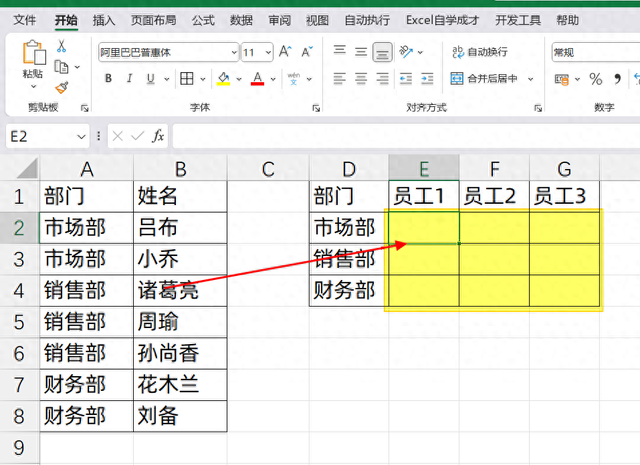
这就是典型的一对多匹配
我们分享介绍VLOOKUP公式方法,以及新版本支持的公式法
1、VLOOKUP公式需要借助辅助列来完成,我们建立一个辅助列,然后输入的公式是:
=B2&COUNTIFS($B$2:B2,B2)
注意COUNTIFS第一参数B2需要固定引用
通过这样设置,把每个部门从上至下累计出现的次数备注在了后面
得到了唯一的数据列

然后我们再使用公式:
=VLOOKUP(E2&{1,2,3},A:C,3,0)
将1,2,3分别放在查找值后面,进行匹配,就得到了所有结果
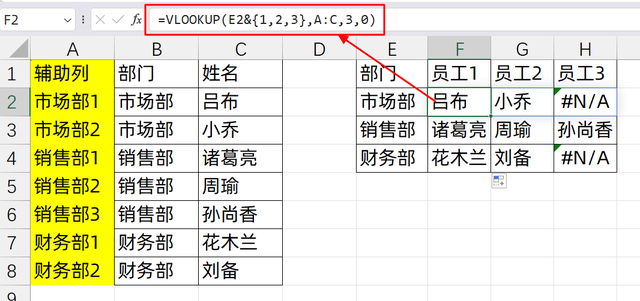
为了屏蔽错误值,可以套用IFERROR
输入的公式是:
=IFERROR(VLOOKUP(E2&{1,2,3},A:C,3,0),"")
 2、新公式秒杀FILTER
2、新公式秒杀FILTER没学习公式之前,当我们想查找市场部的员工时,我们会对A列的数据进行筛选,筛选市场部,然后B列的结果就是我们想要的:

Filter的底层逻辑就是这样,它的使用用法是:
=FILTER(筛选结果,筛选条件)
所以这里,我们只需要输入公式:
=FILTER(B:B,A:A="市场部")
它得到的结果,也就是我们筛选的时候,一样,两个姓名:
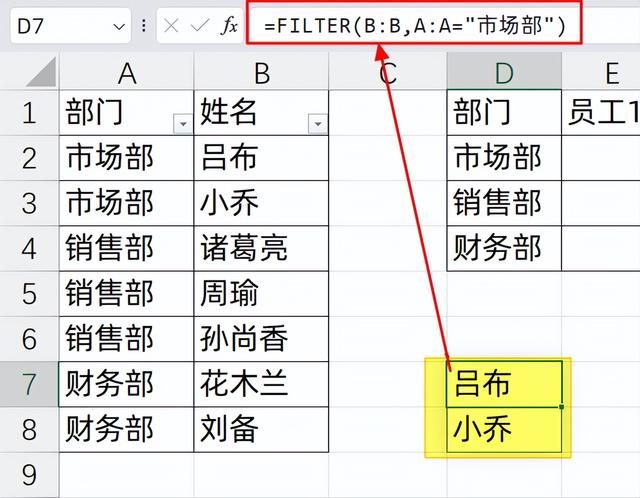
所以我们可以把条件值,改成单元格内容,同时加上转置公式:
=TRANSPOSE(FILTER(B:B,A:A=D2))
就可以一次性的得到结果
 3、新公式TOROW秒杀
3、新公式TOROW秒杀我们输入的公式是:
=TOROW(IF(A:A=D2,B:B,NA()),3)
直接可以一次性的得到结果

首先是IF公式里面的内容,它会将不是市场部的数据全部转换成错误值

然后TOROW函数就是将数组区域的内容转换成一行显示
第2参数,填写3时,它会忽略掉错误值
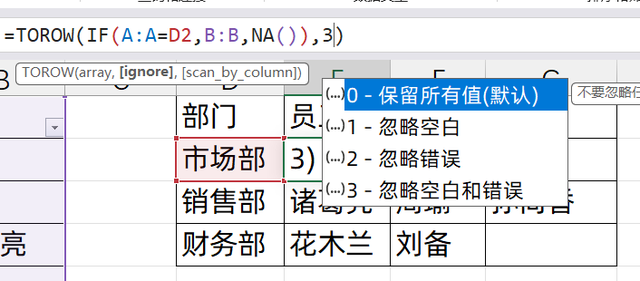
从而得到了我们想要的结果
关于这个小技巧,你学会了么?自己动手试试吧
